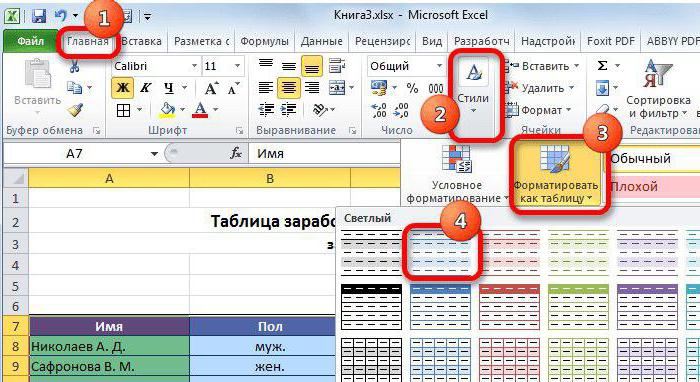"ACCOUNT" στο Excel: παραδείγματα, περιγραφή
Η «COUNTIF» - ένα από τα πιο συχνάχρησιμοποιούνται λειτουργίες σε έναν ισχυρό πίνακα επεξεργαστή "Excel" από την εταιρεία "Microsoft". Γιατί είναι; Αυτό είναι σαφές από το όνομά του. Θα βοηθήσει οποιονδήποτε έθεσε την ερώτηση "Πώς να μετράνε τα κύτταρα στο Excel σύμφωνα με τα καθορισμένα κριτήρια;", Λάβετε τους αριθμούς που θέλετε.
Λειτουργικά επιχειρήματα
Αυτή η λειτουργία απαιτεί δύο απαραίτητα επιχειρήματα. Το πρώτο από αυτά είναι το εύρος στο οποίο θα μετρηθεί ο αριθμός των κυττάρων που ικανοποιούν την πάθηση.
Το δεύτερο επιχείρημα είναι μια προϋπόθεση που μπορεί να οριστεί με τη μορφή ενός αριθμού ή μιας λέξης, και επίσης υπό τη μορφή μιας συνθήκης.

Προετοιμάστε μια σειρά δεδομένων και στη βάση τουςΑς δούμε τα συγκεκριμένα παραδείγματα της λειτουργίας "ACCOUNT" στο Excel. Ας πούμε ότι έχουμε μια λίστα με τα λαχανικά και τα φρούτα που αποθηκεύονται στην αποθήκη με έναν κατάλογο της τιμής αγοράς, της προσαύξησης πωλήσεων και της ημερομηνίας αγοράς. Αρχίζουμε να δουλεύουμε με πίνακες στο Excel - μεταφέρουμε τα ακόλουθα δεδομένα στο φύλλο εργασίας:
Α | Στο | Γ | Δ | |
1 | Φρούτα / λαχανικά | Τιμή αγοράς (kg) | Επιπλέον χρέωση (%) | Ημερομηνία αγοράς |
2 | Μήλα Χρυσό | 74,5 | 28 | 01.05.2017 |
3 | Μήλα της Fuji | 69,8 | 50 | 16.05.2017 |
4 | Μπανάνες | 41 | 75 | 04.05.2017 |
5 | Μπανάνα μίνι | 74,5 | 42 | 14.05.2017 |
6 | Μπουκάλια μήλων | 54,2 | 34 | 15.05.2017 |
7 | Αγγούρι κινέζικο | 64 | 17 | 07.05.2017 |
8 | Αγγούρι επικονιασμένο | 110,6 | 28 | 16.05.2017 |
9 | Το αγγούρι είναι απαλλαγμένο από σκόνη | 132,9 | 28 | 01.05.2017 |
Σημαντική προσθήκη
Το δεύτερο επιχείρημα της λειτουργίας είναικατάσταση. Εάν θέλουμε να καθορίσουμε τον αριθμό ή τη διεύθυνση ενός κελιού ως επιχείρημα, μπορούμε να γράψουμε άμεσα. Αν θέλουμε να οικοδομήσουμε μια περίπλοκη κατάσταση με σημεία σύγκρισης, αναζήτηση για κείμενο ή συγκεκριμένη ημερομηνία, το επιχείρημα πρέπει να περικλείεται σε εισαγωγικά. Λίγο αργότερα, θα εξεταστεί επίσης ο τρόπος συνδυασμού διαφόρων λειτουργιών στην κατάσταση χρησιμοποιώντας το σήμα ampersand.
Απλές συνθήκες για τη λειτουργία
Το σύνολο δεδομένων που εισήχθη στο προηγούμενο τμήμανα σας βοηθήσει να κατανοήσετε τη λειτουργία "ACCOUNT" στο Excel. Τα παραδείγματα που συζητούνται στην τρέχουσα ενότητα θα είναι αρκετά απλά, αλλά είναι θεμελιώδη και πρέπει να τα εξετάσουμε πριν προχωρήσουμε σε πιο πολύπλοκα.

Στην πινακοειδή μορφή, μειώνουμε τους τύπους, τα αποτελέσματα της εφαρμογής τους και γράφουμε επίσης ένα σύντομο επεξηγηματικό σχόλιο. Όλες οι απαντήσεις βασίζονται στα πινακοειδή δεδομένα που καταχωρίσατε παραπάνω και πληρούνται την ημερομηνία 16/05/2017.
Παράδειγμα: | Απάντηση | Σχόλιο |
= ΧΩΡΕΣ (B2: B9, 74,5) | 2 | Προσδιορίζει πόσα αγαθά στην αποθήκη αγοράζονται σε τιμή 74,5 |
= ΧΩΡΕΣ (A2: A9, A2) | 1 | Εάν ο τύπος αυτός είναι "τεντωμένος" στο τέλος του πίνακα, τότε θα δούμε αν έχουμε αντίγραφα για το όνομα των προϊόντων (εάν 1 - τότε δεν υπάρχουν αντίγραφα) |
= ΧΩΡΕΣ (D2: D9, TODAY ()) | 2 | Ο αριθμός των κυττάρων με προϊόντα που έχουν φτάσει στην αποθήκη σήμερα (χρησιμοποιείται η ημερομηνία του συστήματος του υπολογιστή) |
= ΧΩΡΕΣ (C2: C9; "") | 0 | Υπολογίζει τον αριθμό των κενών κελιών στην περιοχή. Προσοχή παρακαλώ! Αν υπάρχει κενός χώρος, δεν θεωρείται κενό |
= ΧΩΡΕΣ (B2: B9, "<55") | 2 | Ο αριθμός των κυττάρων με τιμή μικρότερη από 55. Ομοίως, μια σύγκριση γίνεται περισσότερο ">" και δεν είναι ίση με "<>" |
= ΧΩΡΕΣ (В2: В9; "<55") + ΧΩΡΕΣ (В2: В9; "> 100") | 4 | Ο συνολικός αριθμός των κυττάρων που βρέθηκαν με συνδυασμό δύο συνθηκών |
Χαρακτηριστικά
Οι λεγόμενοι χαρακτήρες μπαλαντέρ χρησιμοποιούνται ευρέως με τη λειτουργία "ΛΟΓΑΡΙΑΣΜΟΙ" στο Excel. Παραδείγματα μπαλαντέρ:
Εγγραφείτε | Περιγραφή |
* | Κείμενο (οποιοσδήποτε αριθμός χαρακτήρων) |
; | Κείμενο (ο αριθμός χαρακτήρων αντιστοιχεί στον αριθμό των ερωτηματικών). Λειτουργεί μόνο με δεδομένα κειμένου! Εάν δεν υπάρχει ένα μόνο γράμμα στο κελί, θα εμφανίζεται πάντα 0 |
Η πλήρης εργασία με πίνακες στο Excel και η ανάλυση των δεδομένων που είναι αποθηκευμένα σε αυτά είναι πρακτικά αδύνατη χωρίς τη χρήση μπαλαντέρ.

Συνθήκες για λειτουργία με χαρακτήρες μπαλαντέρ. Συνδυασμός λειτουργιών
Συνδυάζεται με άλλες λειτουργίες για τη δημιουργία της απαραίτητης κατάστασης συνδέοντας τη λογική κατάσταση ("περισσότερο", "μικρότερη", "μη ισότιμη") και την επιθυμητή λειτουργία με το σύμβολο "ampersand" (&).
Στην πινακοειδή μορφή θα εξετάσουμε πιο πολύπλοκα παραδείγματα χρήσης της συνάρτησης "ΛΟΓΑΡΙΑΣΜΟΙ".
Παράδειγμα: | Απάντηση | Σχόλιο |
= ΧΩΡΕΣ (Α2: Α9, "μήλα") | 0 | Ο αριθμός των κελιών που περιέχουν μόνο τη λέξη "Μήλα" (μη ευαίσθητος στο μητρώο) και όλα αυτά |
= ΧΩΡΕΣ (A2: A9, "μήλα *") | 3 | Αριθμός κελιών που αρχίζουν με τη λέξη "Μήλα" και κάθε τερματισμό |
= ΧΩΡΕΣ (A2: A9, "* D *") | 3 | Ο αριθμός των κελιών που περιέχουν το γράμμα "i" σε οποιοδήποτε τμήμα του κειμένου. Συχνά χρησιμοποιείται για αναζήτηση και περαιτέρω αντικατάσταση του "i" με "και" και "e" με "e" |
= ΧΩΡΕΣ (A2: A9, "??????") | 1 | Αγαθά με ένα όνομα μήκους μόνο 6 χαρακτήρων |
= ΧΩΡΕΣ (D2: D9; "<" & (TODAY () - 10)) | 3 | Αριθμός κελιών με ημερομηνία αγοράς άνω των δέκα ημερών |
= ΧΩΡΕΣ (C2: C9; ">" & ΜΕΣΟ (C2: C9)) | 3 | Ο αριθμός των κελιών με την αξία του τέλους πωλήσεων είναι μεγαλύτερος από τον μέσο όρο |
Σε αυτό το σημείο, καταλήγουμε να εξετάσουμε τη λειτουργία "ACCOUNT" στο Excel.

Τα παραδείγματα που περιέχονται στο άρθρο θα σας βοηθήσουν να κατανοήσετε τις βασικές αρχές της κατασκευής και του συνδυασμού των συνθηκών που χρησιμοποιούνται ως επιχείρημα σε μια λειτουργία και να τις εφαρμόσετε ικανοποιητικά στην πράξη.